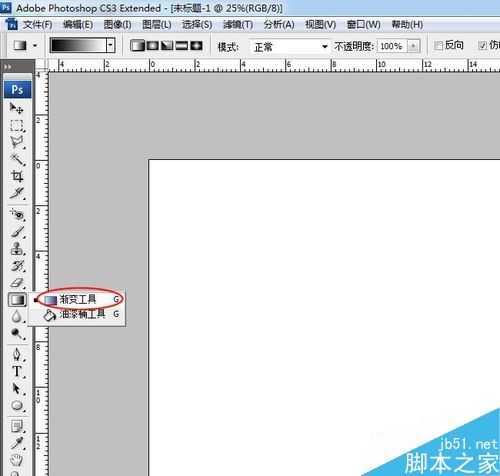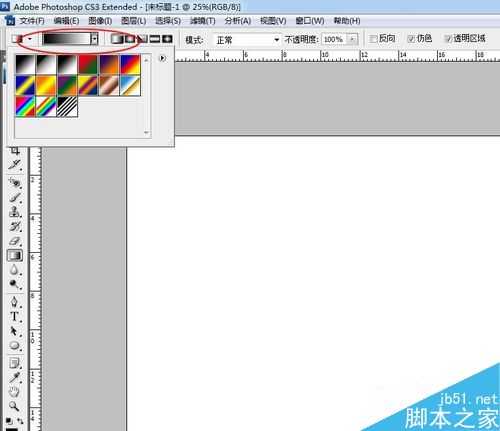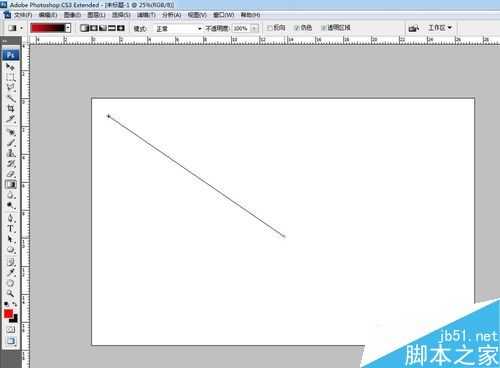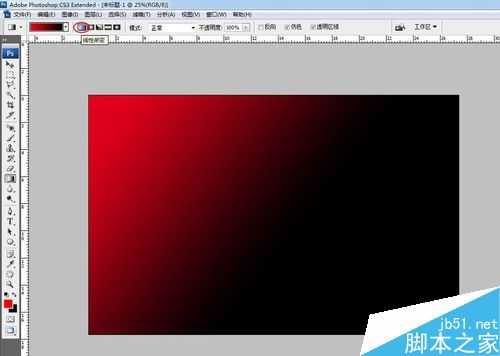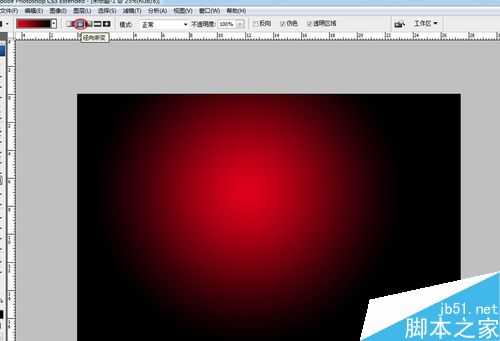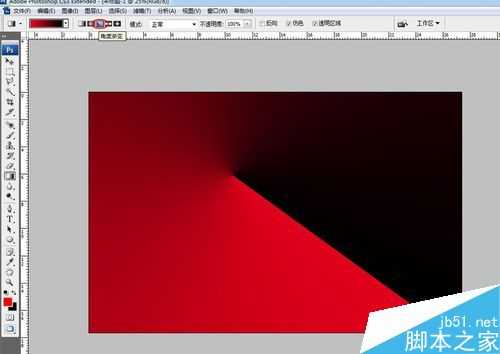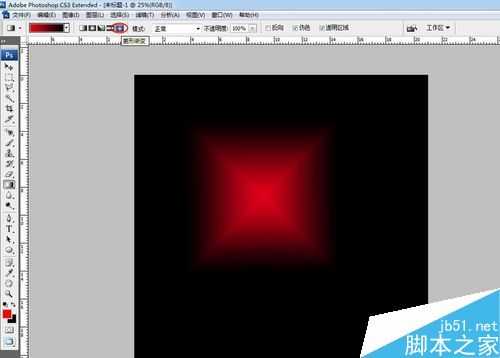PS中渐变工具的使用,初学PS的同学,可能对渐变工具不是很了解,下面简单介绍一下,希望帮到刚学PS的同学。
步骤
1、首先打开PS新建一个文件
2、然后点击选择渐变工具
3、菜单栏上会出现渐变工具的属性,点击颜色进入渐变颜色的编辑
4、可以通过移动色标来调整白色区域的大小或者换颜色
5、单击颜色,然后再弹出的“选择色标颜色”上选择自己想要的颜色
6、此时回到页面按住鼠标左键不放,在页面上随意拉出一条直线,
7、这个效果就是第一个线性渐变
8、接下来我们在看看第二个属性径向渐变
9、这个效果是第三个角度渐变
10、这个是对称渐变
11、最后一个就是菱形渐变了,现在你了解渐变工具的用法了么?
以上就是PS渐变应用介绍,大家学会了吗?可以自己去尝试下几个渐变的用途
广告合作:本站广告合作请联系QQ:858582 申请时备注:广告合作(否则不回)
免责声明:本站资源来自互联网收集,仅供用于学习和交流,请遵循相关法律法规,本站一切资源不代表本站立场,如有侵权、后门、不妥请联系本站删除!
免责声明:本站资源来自互联网收集,仅供用于学习和交流,请遵循相关法律法规,本站一切资源不代表本站立场,如有侵权、后门、不妥请联系本站删除!
暂无评论...
更新日志
2024年11月25日
2024年11月25日
- 凤飞飞《我们的主题曲》飞跃制作[正版原抓WAV+CUE]
- 刘嘉亮《亮情歌2》[WAV+CUE][1G]
- 红馆40·谭咏麟《歌者恋歌浓情30年演唱会》3CD[低速原抓WAV+CUE][1.8G]
- 刘纬武《睡眠宝宝竖琴童谣 吉卜力工作室 白噪音安抚》[320K/MP3][193.25MB]
- 【轻音乐】曼托凡尼乐团《精选辑》2CD.1998[FLAC+CUE整轨]
- 邝美云《心中有爱》1989年香港DMIJP版1MTO东芝首版[WAV+CUE]
- 群星《情叹-发烧女声DSD》天籁女声发烧碟[WAV+CUE]
- 刘纬武《睡眠宝宝竖琴童谣 吉卜力工作室 白噪音安抚》[FLAC/分轨][748.03MB]
- 理想混蛋《Origin Sessions》[320K/MP3][37.47MB]
- 公馆青少年《我其实一点都不酷》[320K/MP3][78.78MB]
- 群星《情叹-发烧男声DSD》最值得珍藏的完美男声[WAV+CUE]
- 群星《国韵飘香·贵妃醉酒HQCD黑胶王》2CD[WAV]
- 卫兰《DAUGHTER》【低速原抓WAV+CUE】
- 公馆青少年《我其实一点都不酷》[FLAC/分轨][398.22MB]
- ZWEI《迟暮的花 (Explicit)》[320K/MP3][57.16MB]